电脑win10开机一直转圈圈,等了好久也不能进入Win10系统的桌面中,有的人遇到这个问题时可能会重装系统,但是我们其实也可以先试试下面的方法,如果无效在进行重装系统步骤。
win10开机一直转圈圈解决方法:
1、将电脑开机,到Win10启动徽标的界面的时候,那么就长按电源键强制关机,再开机,再到Win10启动徽标的界面的时候,再长按电源键强制关机,重复此操作三次,出现了正在诊断你的电脑,将出现自动修复界面。

2、这时电脑就会进入自动修复的界面,我们点击“高级选项”。

3、再点击“疑难解答”选项,如下图所示。

4、在疑难解答中,再点击“高级选项”,如下图所示。

5、在高级选项界面中,我们点击“启动设置”,如下图所示。
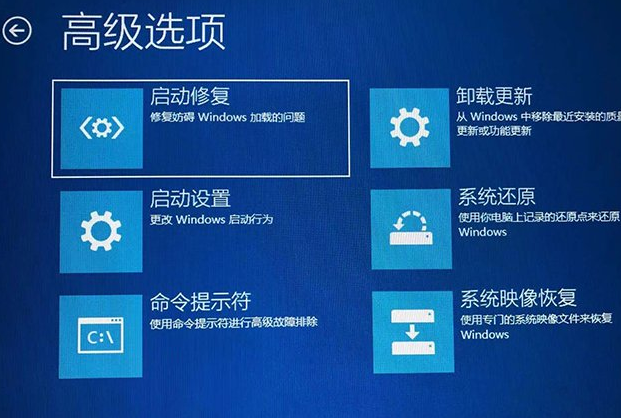
6、在启动设置界面中,我们点击“重启”,如下图所示。

7、这个时候会进入启动设置的界面,我们按下键盘上F7键,选择禁用驱动程序强制签名就可以一定的几率解决Win10一直转圈进不去系统的问题。

以上就是关于win10开机一直转圈圈解决方法的操作教程,如果法解决问题,建议使用小白一键重装系统软件重装系统,希望对你有帮助。

电脑win10开机一直转圈圈,等了好久也不能进入Win10系统的桌面中,有的人遇到这个问题时可能会重装系统,但是我们其实也可以先试试下面的方法,如果无效在进行重装系统步骤。
win10开机一直转圈圈解决方法:
1、将电脑开机,到Win10启动徽标的界面的时候,那么就长按电源键强制关机,再开机,再到Win10启动徽标的界面的时候,再长按电源键强制关机,重复此操作三次,出现了正在诊断你的电脑,将出现自动修复界面。

2、这时电脑就会进入自动修复的界面,我们点击“高级选项”。

3、再点击“疑难解答”选项,如下图所示。

4、在疑难解答中,再点击“高级选项”,如下图所示。

5、在高级选项界面中,我们点击“启动设置”,如下图所示。
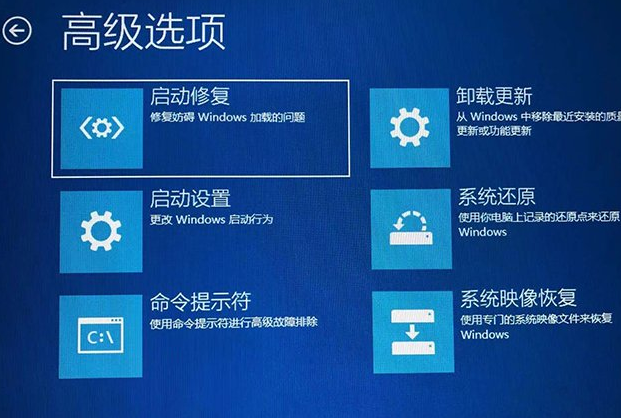
6、在启动设置界面中,我们点击“重启”,如下图所示。

7、这个时候会进入启动设置的界面,我们按下键盘上F7键,选择禁用驱动程序强制签名就可以一定的几率解决Win10一直转圈进不去系统的问题。

以上就是关于win10开机一直转圈圈解决方法的操作教程,如果法解决问题,建议使用小白一键重装系统软件重装系统,希望对你有帮助。




